
ページコンテンツ
辞書・WIKI検索機能
辞書機能を使うには、「辞書」をダウンロードする必要があります。
単語を選択して「日本語-日本語」「英語-日本語」など、それぞれの辞書をダウンロードをタップ▼
単語を選択すると「辞書」「WIKI」「英和(英和)」が表示される▼
辞書を一度ダウンロードしておく必要がありますので、WIFI環境化で行うと良いでしょう
ハイライト機能について
Kindleには文章をクリッピングしてメモを残せるハイライト機能があります
ハイライトしたい文章を選択し色をタップ▼
メモアイコンをタップすると、文章に対してメモを残す事も可能
メモのついている文章にはマークが表示される▼
このハイライトは「マイノート」から確認・移動する事ができる▼
ブックマーク機能
Kindleのブックマーク(しおり)機能は、読んだ位置を記憶させるというより 読み返す為にページの角を折っておく意味合いが強い機能です
記憶させたいページでシオリアイコンをタップ▼
ブックマークされたページは角が折れる▼
メモやハイライトと同様に「マイノート」に保存され、タップで移動する事も可能▼
Twitter/Facebookシェア
気に入ったフレーズなどを選択し、FB/Twitterに直接投稿する事が可能です。
iPhone▼
Android▼
コレクション機能を使って本を整理
kindleストアから、次々と本を購入すると、本で一杯になり書棚(ライブラリ)から目的の本を探す事が難しくなります。
大量のコミックをまとめ買いすると大変な事に・・・▼
そこで「コレクション」機能を使うことで、分類整理ができるようになり管理しやすくなります。
コレクションとはフォルダーのような機能で、ジャンルごとに整理する事ができます。
iOS/Android共にメニューから「コレクション」をタップ▼
コレクション名を入力して「作成」▼
「アイテムの追加」が表示されるので加えたい本をチェック▼
これでスッキリしました▼
同期する事で、コレクションは他の端末にも適用されます
kindle端末で確認▼
自炊PDFを簡単にKindleに送る方法
Kindleには「Send to Kindle」という機能があり、指定されたEメール宛てにメールを送るだけでクラウドサーバー内に保存され、端末で読むことが可能になります
送信先のメールアドレスはアプリの設定画面内で確認する事ができます
iPhone▼
Android端末は設定を開くと直接「Kindleへの送信用Eメールアドレス」と表示されています。このメールアドレスは端末毎に違いますが、どこに送っても全ての端末で読む事ができます。
送信元のメールアドレスは「承認済みメールアドレス」から送信する必要があり、承認済みメールアドレスは下記手順で確認・追加する事ができます
- コンテンツと端末の管理にアクセスします。
- 設定タブをクリックし、パーソナル・ドキュメントの設定の項目まで下にスクロールします。
- ページ一番下に、承認済みEメールアドレス一覧が表示されます。
- 新たにメールアドレスを追加する事も可能です
メールで送信したPDFファイルは「メニュー」>>「ドキュメント」内に保存されます▼
タップでダウンロードされます▼
メールで大きいファイルを送るとエラーになる場合、Windows / Mac 版のデスクトップアプリや、Firefox / Google Chrome 用のアドオンなども用意されています。
ボリュームボタンでページめくり
Android端末のKindleアプリは、端末のボリュームボタンを使ってページをめくる事ができます
設定を開き「ボリュームボタンでの操作」にチェック▼
これで大きいタブレットでも片手でページ送り・戻しができます▼
イヤホンのボリュームボタンでも可能なので、布団から手を出さないで本を読む事もできます。
ブルートゥースの簡易リモコンやイヤホンなど、コードレス製品を使うと更に便利です。
iPhoneユーザーは知らないKindleのこと
iOS版のkindleアプリの機能は非常に限定的で、Android用のアプリに比べると重要な3つの機能が使えません。上の「ボリュームボタンでページめくり」もその一つです。
以下で、その他のiOS版Kindleアプリで使えない機能をご紹介します。
ストアが無い
iOSアプリはアプリ内購入に関して、厳しい制限がありKindleアプリ内からは「Kindleストア」を閲覧したり購入する事ができません
Android版ではホームに無料マンガがずらり▼
※私は個人的にコレは邪魔です..
メニュー>>ストアから購入可能▼
「ポピュラーハイライト」機能が使えない
Kindleには「ポピュラーハイライト」という機能があり、文章内に自動的に「人気のハイライト」が表示されるようになっています。
Android版▼
拡大すると「14蛍光ペン」(14人がハイライトしたという意味)▼
Kindleでの表示▼
同じ文章をiPhone版アプリでは該当部に何もなし▼
実はiPhoneのKindle設定にも「ポピュラーハイライト」機能のオンオフはあるのですが、機能していません。
私は外出先で、Kindleを忘れた時にはiPhoneでkindle本を読む事があるのですが「ポピュラー・ハイライト」が使えないので、帰宅後にKindleで再度読み返してしまいます。
自分的には「ポピュラー・ハイライト」は小説には目障りでオフにしていますが、エッセイだと「人気のハイライト」を見て笑ってしまったり、共感したりと面白さが倍増します。また、経済書や解説本などでは、重要な部分に先人たちがマーキングしてくれているので、非常に読みやすくなります。
Android端末やKindleを使って「Kindle本」を読んだことのないiOSユーザーは、色々と損をしている気がします。
タカシ
最新記事 by タカシ (全て見る)
- 【キャンペーン】7月1日よりQUICPayでApple Watchを購入すると3,000円OFF - 2025年6月30日

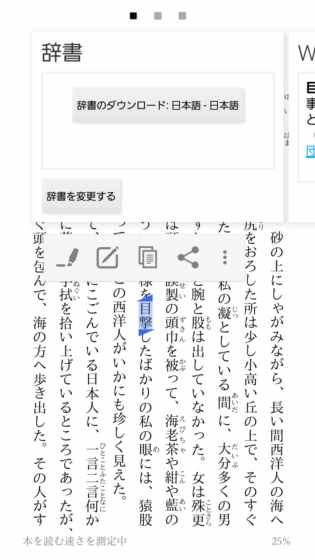
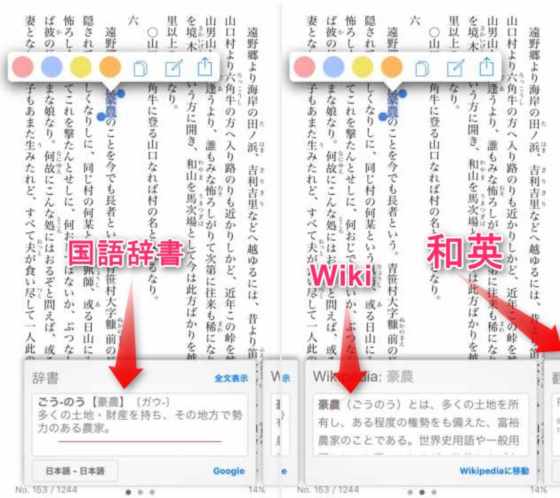
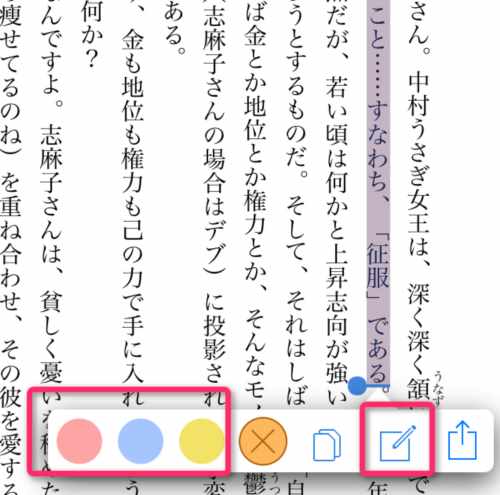

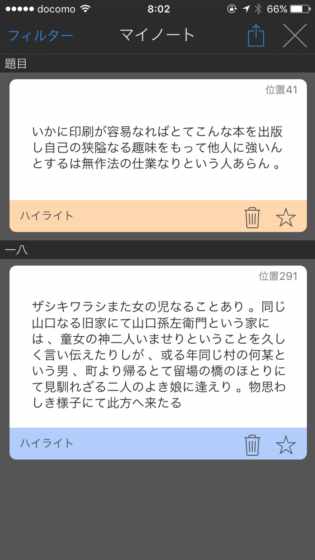

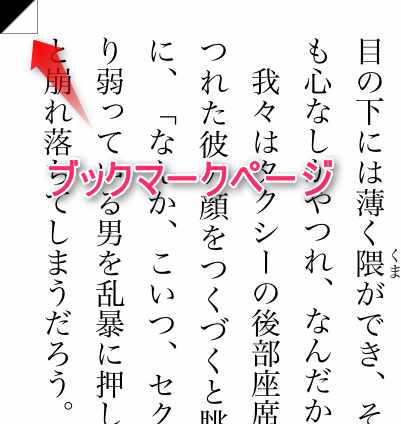
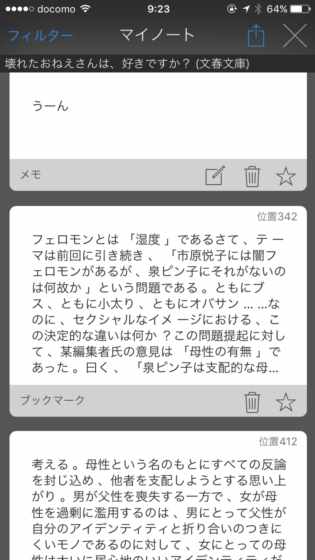
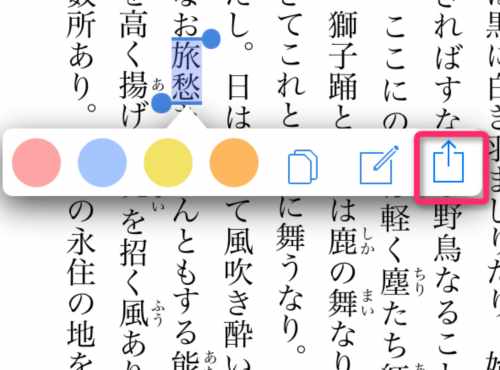
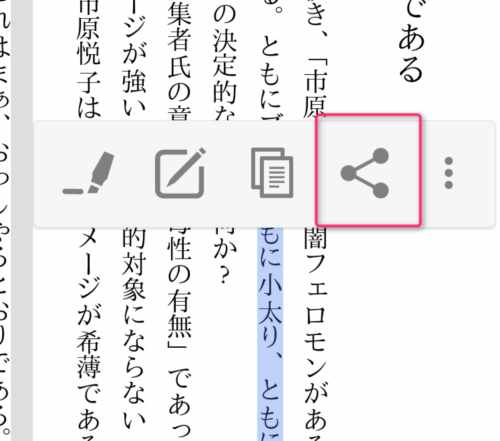
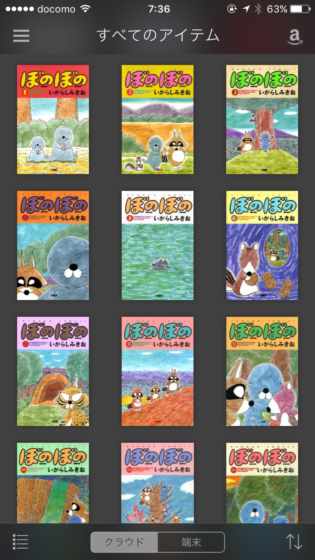
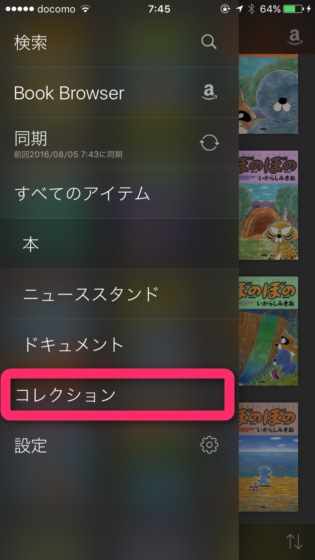
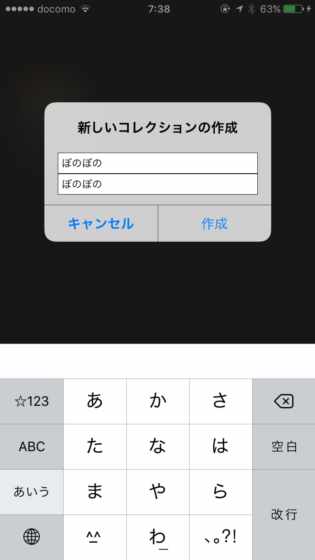
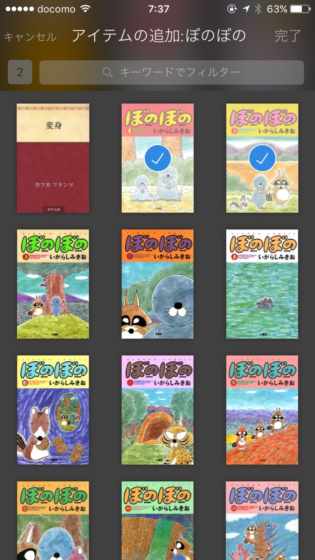
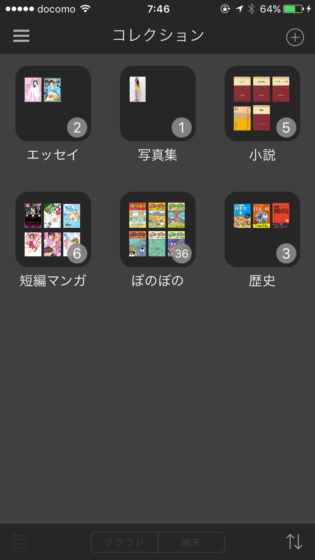
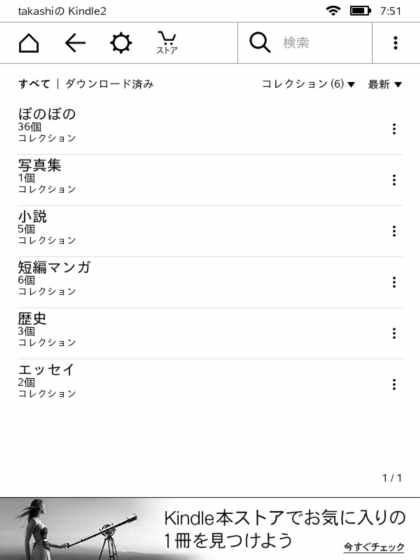
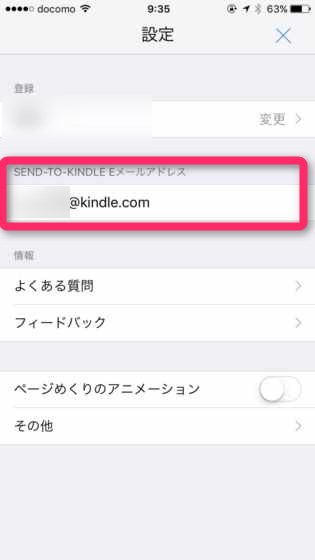
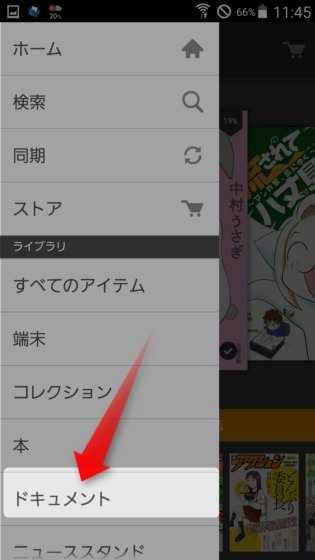
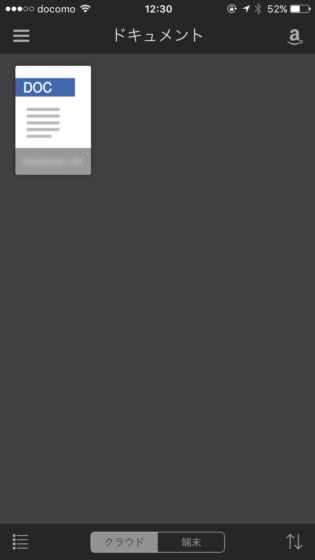
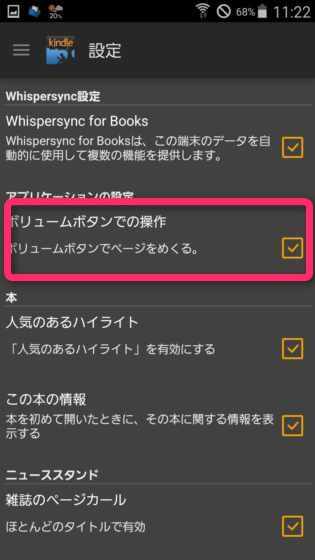
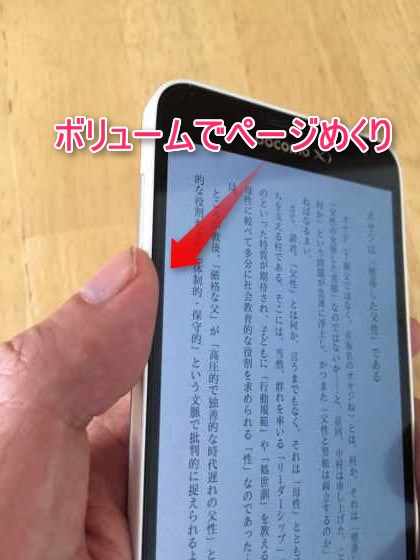
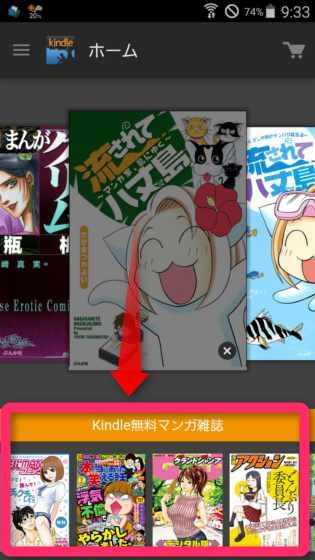
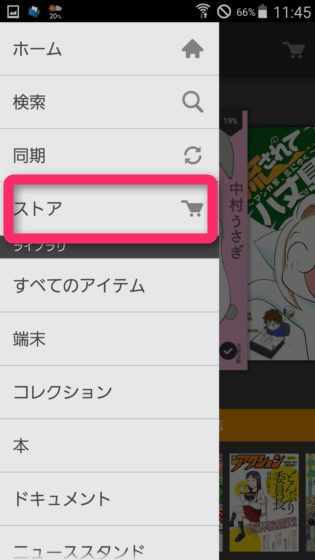
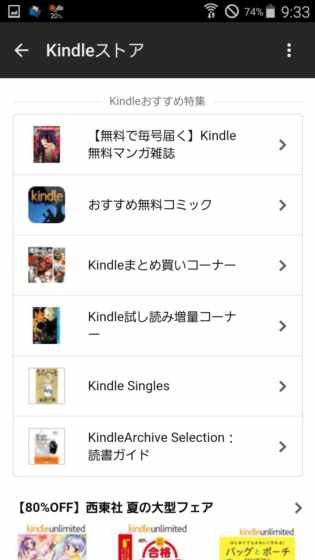



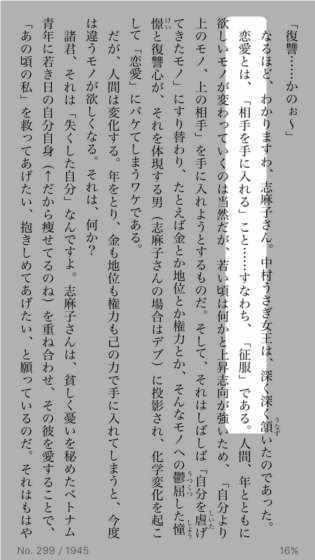
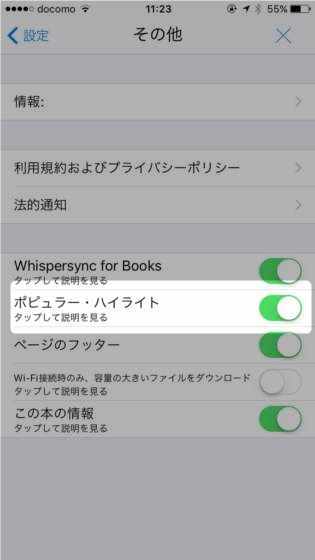

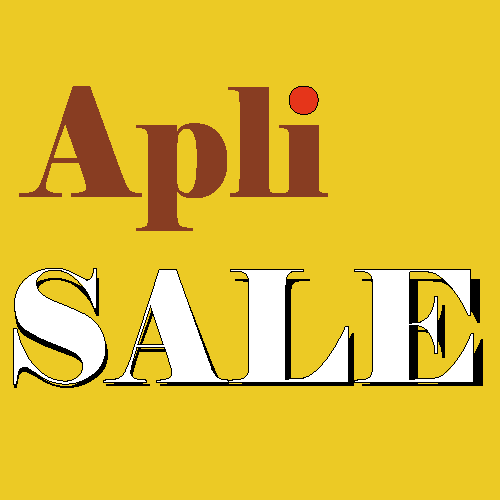
コメント